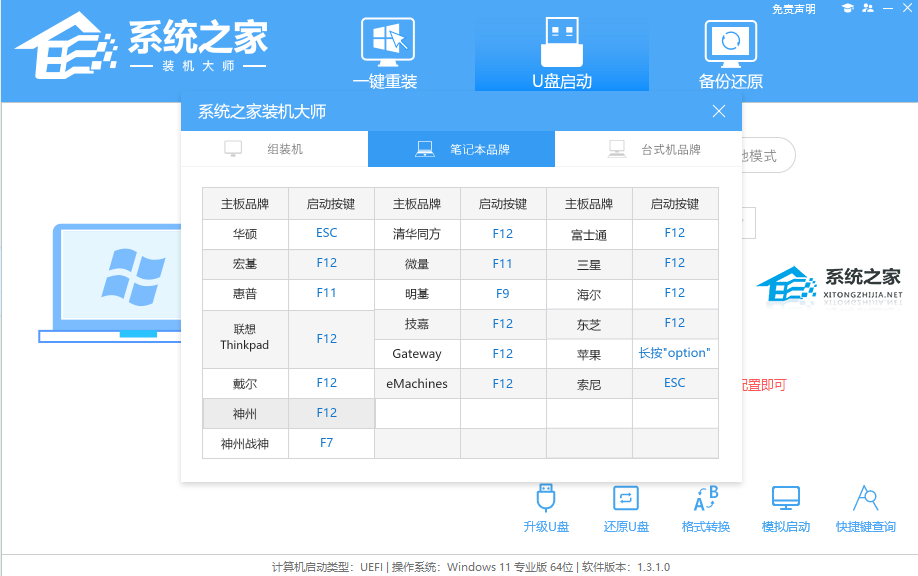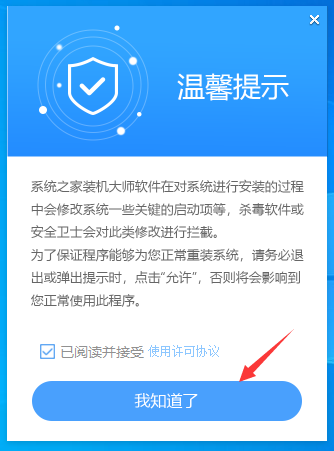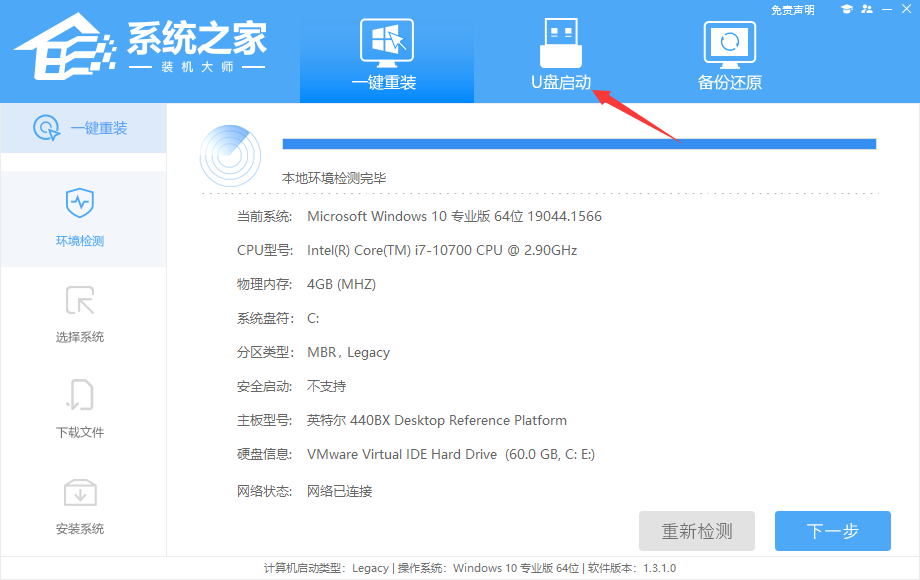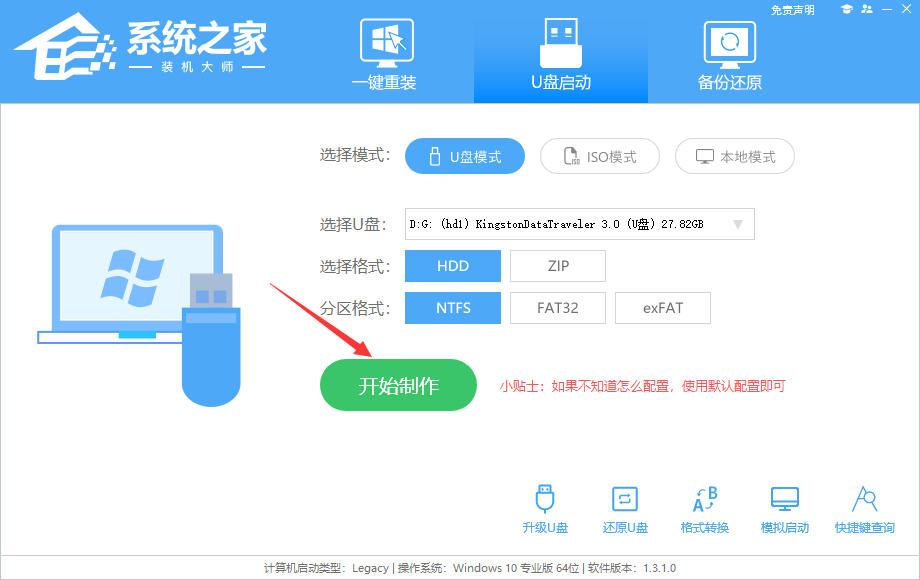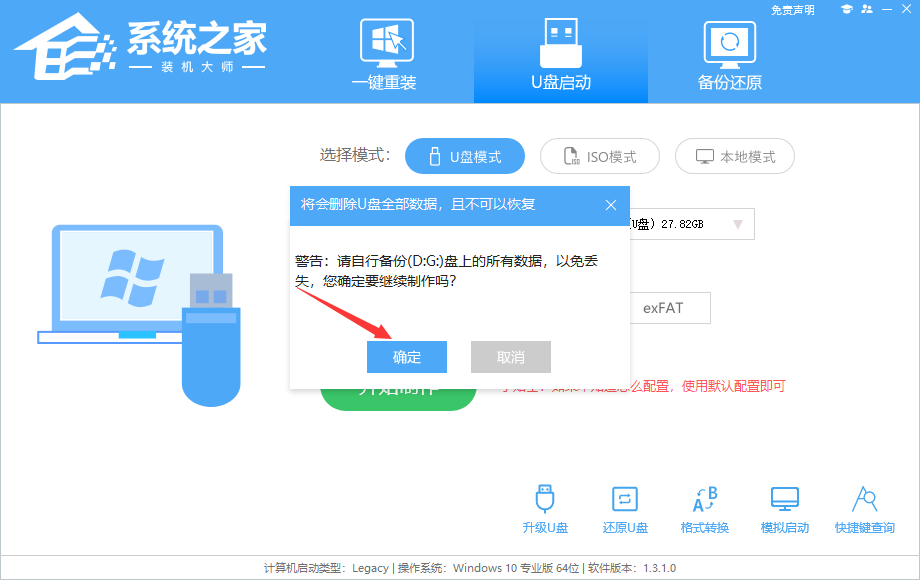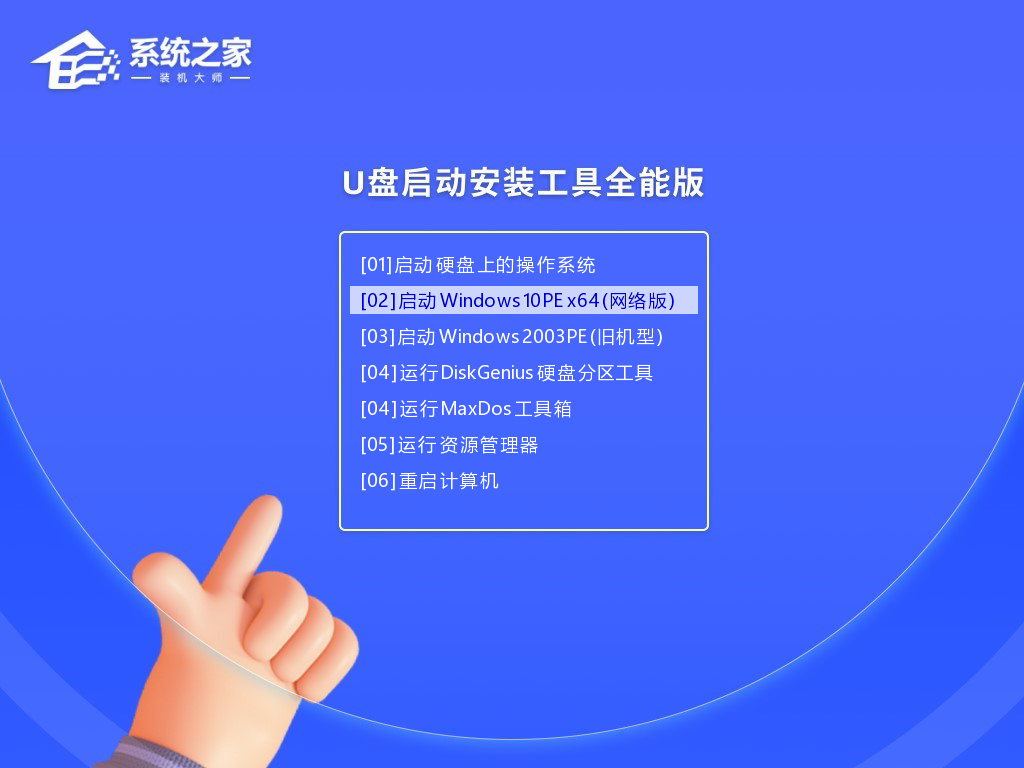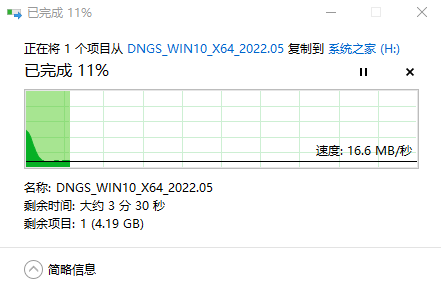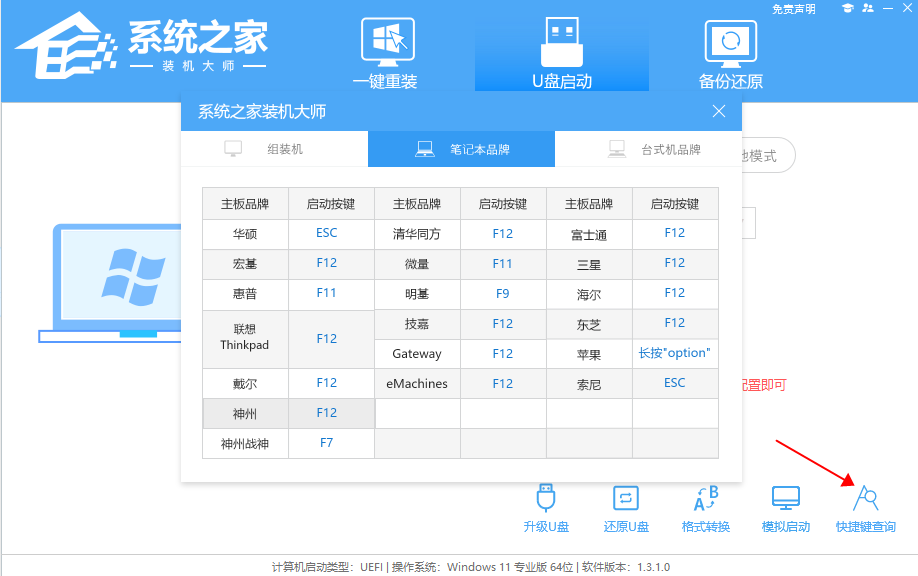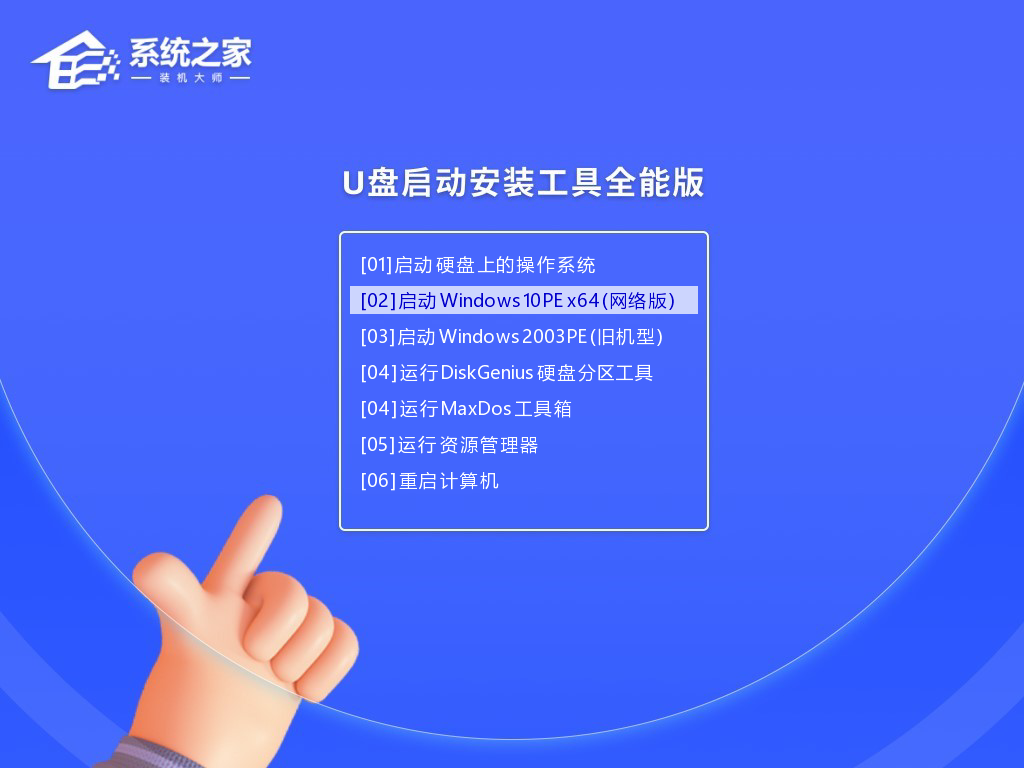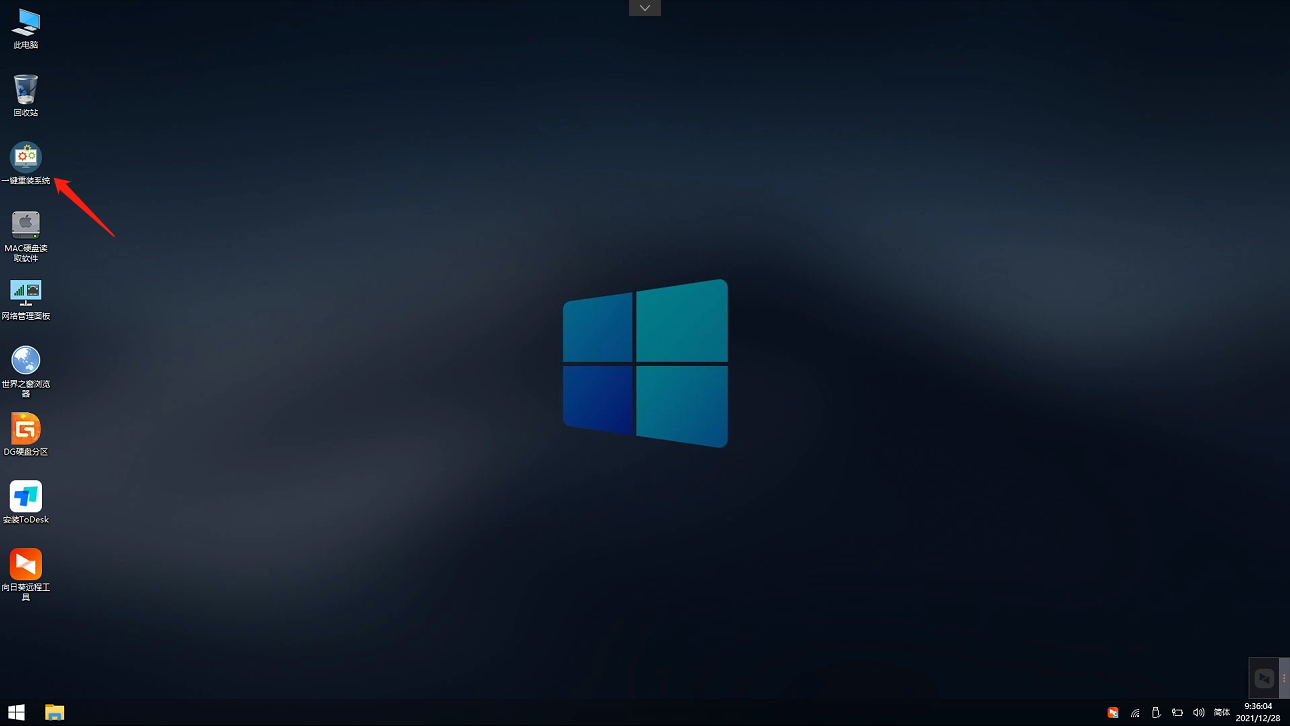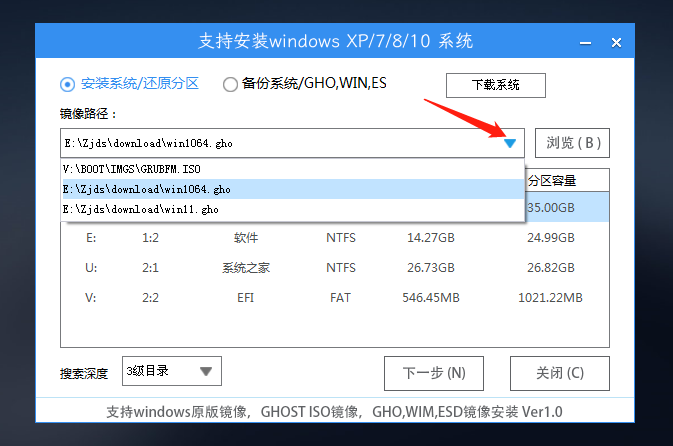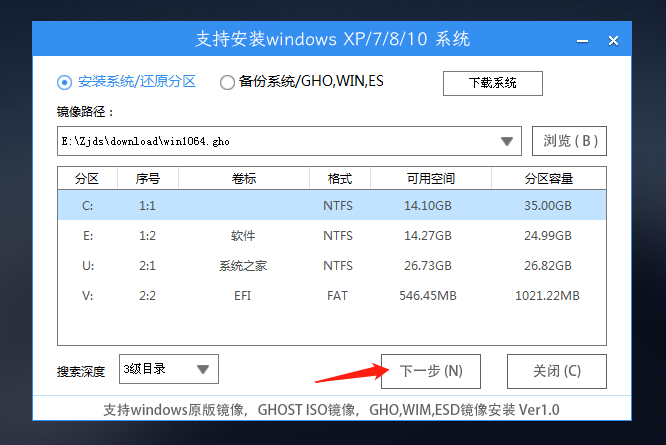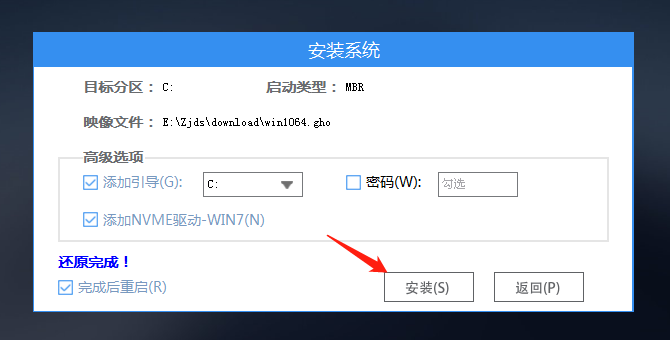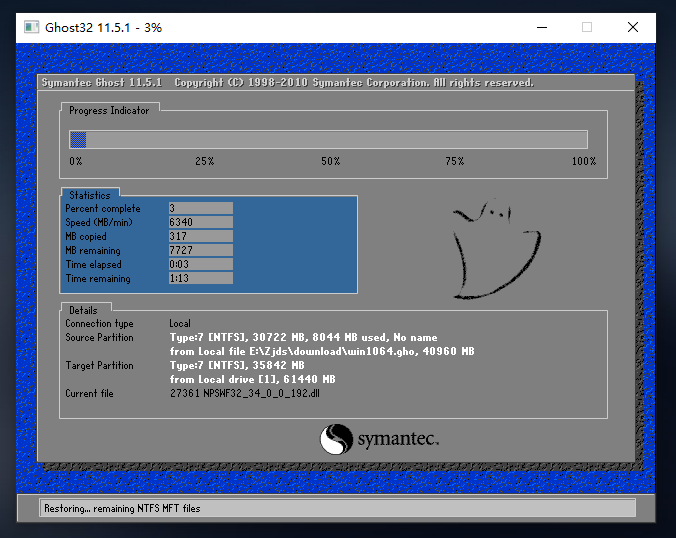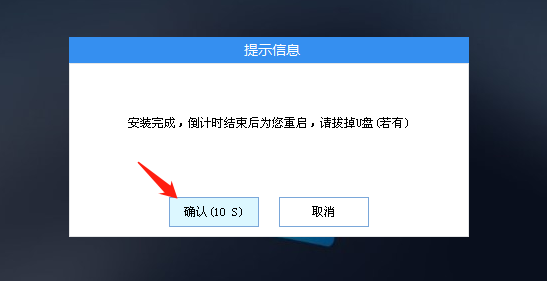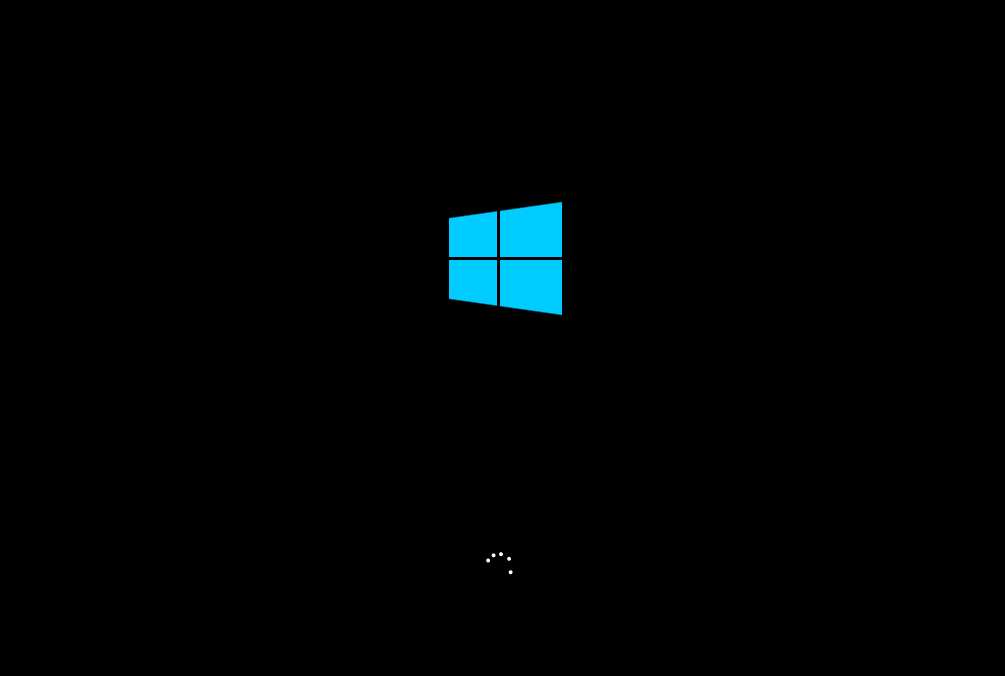系统之家U盘制作工具 V2.0.0.1133 官方版
 无插件
无插件
 360 √
360 √
 腾讯 √
腾讯 √
 金山 √
金山 √
 瑞星 √
瑞星 √
嘿,这个系统之家U盘制作工具真是太棒了!操作起来超级简单,简直就是即下即用!而且它还有一键下载、一键安装、一键装机的功能,无论是小白还是大神都能轻松搞定!更厉害的是,它内置了好多版本的系统,你可以随便挑你喜欢的!而且它还采用了最新的写入技术,能彻底防止病毒入侵哦!总之,这玩意儿真的太赞了!
系统之家装机唯一官网地址:https://www.xitongzhijia.com/
系统之家U盘制作工具特色
1、一盘两用,便捷简单,电脑装机小帮手!
让你实现快速一键制作万能启动U盘,平时当U盘使用,需要时当修复盘用,无需光驱和光盘,所有操作只需要点一下鼠标,极其便捷、简单,还携带方便,是电脑装机不可或缺的小帮手。
2、本地模式轻松用,电脑系统自由换,最流行的装机工具!
系统之家U盘制作工具可兼容更多新机型,不用u盘也能使用,让你装系统更简便,同时引导盘用户可以自由替换系统,支持GHOST与原版系统安装,是时下最流行的装机工具!
3、突破传统光驱,支持iso制作、光盘刻录,用户最便捷的选择!
脱离传统英文障碍和笨重的光驱,用户不需要任何技术基础,菜鸟也能玩转电脑装机!全面支持光盘刻录,iso镜像提取即安装,全程自动完成、一键搞定,是时下最流行的装机工具!
更新日志
对部分已知的bug进行修复。
系统之家U盘制作工具装系统教程
准备工作:
1、一台正常联网可使用的电脑;
2、一个大于8GB的空U盘。
U盘启动盘制作步骤:
注意:制作期间,U盘会被格式化,因此U盘中的重要文件请注意备份。如果需要安装系统的是C盘,重要文件请勿放在C盘和桌面上。
1、首先,关闭所有的杀毒软件,然后运行系统之家装机大师软件,软件会进行提示,仔细阅读后,点击我知道了进入工具。
2、进入工具后,在最上方选择U盘启动,进入U盘启动盘制作界面。
3、保留默认格式和分区格式,无需手动更改。点击开始制作。
4、工具会自动提示是否开始制作。注意:制作工具将会清理U盘中所有的数据且不可恢复,请提前存储U盘中重要数据文件。
5、等待U盘制作完毕。
6、U盘制作完毕后,工具会进行提示,并且显示当前电脑的开机U盘启动快捷键。
7、制作完毕后,需要测试当前U盘启动盘是否制作完成。需要点击右下方 模拟启动-BIOS启动,查看当前U盘启动盘是否制作成功。
8、稍等片刻,成功显示此界面则为成功。
9、然后关闭软件,用户需要将下载好的系统移动到U盘中即可。
U盘装Win10:
1、查找自己电脑主板的U盘启动盘快捷键。
2、U盘插入电脑,重启电脑按快捷键选择U盘为第一启动项。进入后,键盘↑↓键选择第二个【02】启动Windows10PEx64(网络版),然后回车。
3、进入PE界面后,点击桌面的一键重装系统。
4、打开工具后,点击浏览选择U盘中的下载好的系统镜像ISO。选择后,再选择系统安装的分区,一般为C区,如若软件识别错误,需用户自行选择。
5、选择完毕后点击下一步。
6、此页面直接点击安装即可。
7、系统正在安装,请等候。
8、系统安装完毕后,软件会自动提示需要重启,并且拔出U盘,请用户拔出U盘再重启电脑。
9、重启后,系统将自动进入系统安装界面,到此,装机就成功了!
热门软件
Multisim13 V13.0 汉化版
百度网盘 V7.4.1.3 官方正式版
Steam V20.10.91.91 官方版
Quick Collage Pro(照片拼接软件) V3.4.0 Mac版
小颖歌词制作器 V1.0 绿色版
抖音采集工具 V2021 绿色版
2345看图王 V10.5.0.9364 官方正式版
山丽防水墙单机版 官方版 V5.0
Capture One21 V14.1.1 最新版
蓝山office V2021 最新版
装机必备 更多+
系统相关下载排行榜
万能U盘修复工具 免费版
2Game Ready驱动 V2021 官方版
3山丽防水墙单机版 官方版 V5.0
4dataclen.dll免费版
5Orthos Prime(CPU性能测试工具) V0.40.95.13 绿色汉化版
6VMware Workstation 10注册机 V1.0 绿色版
7Ghostexp(硬盘对拷工具) V12.0.0.4112 绿色汉化版
8Windows pe(Windows PE工具集合) V8.2 免费版
9华硕NVIDIA系列 TUF RTX3070 O8G GAMING显卡驱动 官方版
10Softcnkiller V2.42 官方版
电脑软件专题 更多+